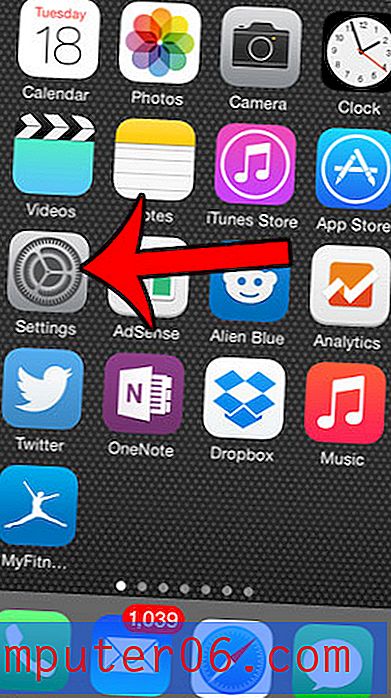Como copiar todo o texto de uma nota no seu iPhone
As etapas deste artigo mostrarão uma maneira rápida de copiar todo o texto contido em uma anotação no aplicativo Notes do iPhone. Esse texto copiado pode ser colado em outro aplicativo.
- Abra o aplicativo Notes .
- Selecione a nota que contém o texto que você deseja copiar.
- Toque no ícone Compartilhar no canto superior direito da tela.
- Toque no botão Copiar .
Você usa o aplicativo Notes no seu iPhone para criar rascunhos do que deseja escrever? ou você importou ou exportou dados de outro aplicativo para uma de suas anotações?
Nesse caso, você pode ter encontrado uma situação em que deseja copiar todo o texto em uma de suas anotações e colá-lo em outro aplicativo. Infelizmente, isso pode ser bastante irritante se você usar a opção de cópia disponível quando você toca e mantém pressionado o texto na nota.
Felizmente, existe uma maneira mais simples e rápida de copiar todo o texto em uma das anotações do iPhone. Nosso guia abaixo mostrará como.
Como copiar uma nota em um iPhone
As etapas deste artigo foram executadas em um iPhone 11 no iOS 13.1.3. Ao concluir as etapas deste guia, você copiará todo o conteúdo de uma das anotações no aplicativo Notes padrão do iPhone para que possa ser colado em outro local.
Etapa 1: abra o aplicativo Notes no seu iPhone.

Etapa 2: escolha a nota que contém o texto que você deseja copiar.
Etapa 3: toque no ícone Compartilhar no canto superior direito da tela.
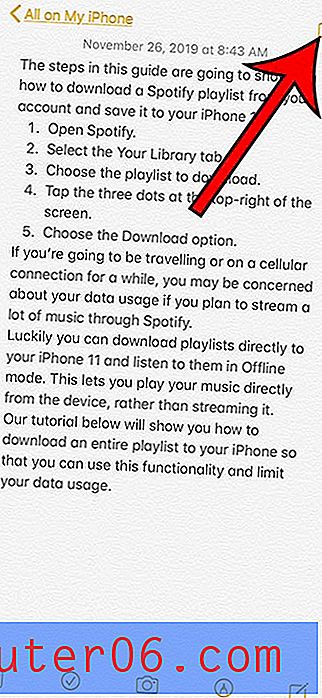
Etapa 4: Escolha a opção Copiar .
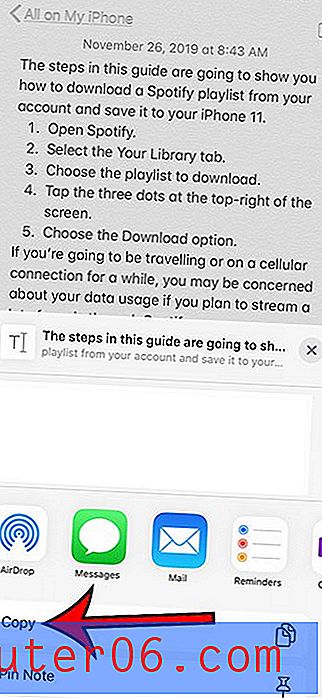
Em seguida, você pode abrir um aplicativo no qual deseja colar o conteúdo, toque no campo em que deseja colá-lo e escolha a opção Colar .
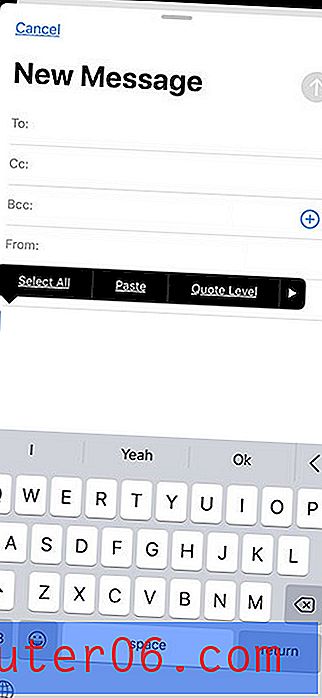
Se você deseja copiar apenas parte do texto em uma das anotações do iPhone, precisará usar o método de cópia padrão para o dispositivo. Você pode fazer isso tocando e mantendo pressionada a parte da nota que deseja copiar, movendo as alças e escolhendo a opção Copiar .
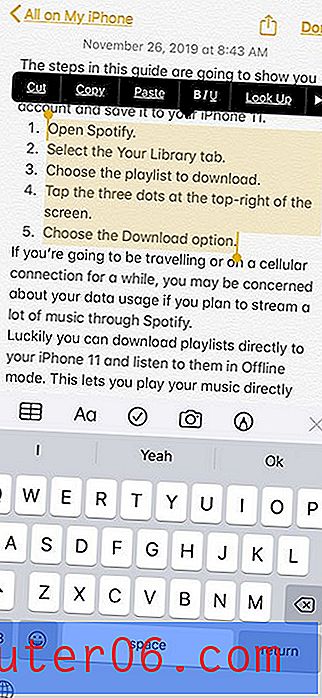
Descubra como alterar a conta padrão do Notes no seu iPhone, se você preferir que o iPhone crie novas notas em um local diferente do que está atualmente.